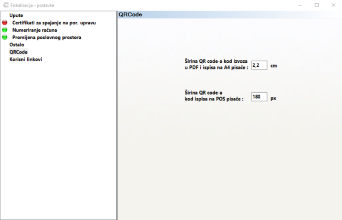Za ispravan rad fiskalizacije računa potrebno je od FINA-e pribaviti FISKAL 1 - certifikat potreban za enkriptiranje podataka u komunikaciji sa poreznom upravom
U postupku preuzimanja FISKAL 1 certifikata sa FINA-e zatražiti će Vas da upišete lozinku. Lozinku je potrebnoi upisati da bi se osiguralo da certifikat može koristiti samo osoba koja zna tu lozinku.
VRLO VAŽNO - lozinku koju ste upisali kod preuzimanja certifikata znate samo Vi !!!
Ukoliko izgubite/zaboravite lozinku morati ćete od FINA-e ponovo kupovati
certifikat.
Poslovnu jedinicu morate prijaviti preko sustava ePorezna.
Preko tog sučelja upisujete nazive poslovnih jedinica i naplatnih uređaja te
ostale potrebne podatke. Nakon prijave poslovne jedinice i nakon što preuzmete
FISKAL 1 certifikat potrebno je u programu postaviti opcije fiskalizacije.
Postavljanje certifikata radite tako da prvo upišete lozinku koju ste definirali kod preuzimanja certifikat. Nakon što ste upisali lozinku
potrebno je kliknuti na link "Putanja do datoteke certifikata" i pokazati
programu lokaciju certifikata na računalu.
Nakon toga kliknite na link "PROVIJERI CERTIFIKAT" u popisu kategorija
bi se trebala pojaviti zelena kuglica kraj kategorije "Certifikati za spajanje
na poreznu upravu".
Certifikat možete instalirati i u Windows operativni sustav međutim zbog sklonosti windosa greškama u vlastitoj pohrani certifikata u programu je ta opcija onemogućena.
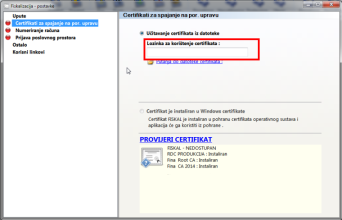
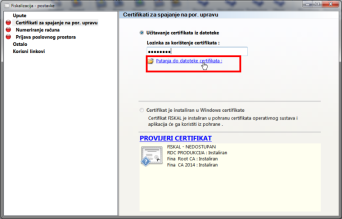
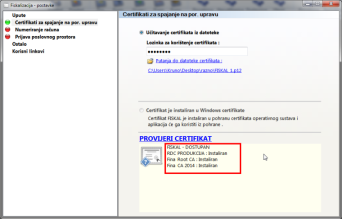
Ovdje je potrebno upisati podatke koje ste prijavili preko sustava ePorezna
Potrebno odabrati slijednost računa te da li želite da se numeriranje svih
računa vodi u jednoj evidencili ili želite da se brojevi računa vode u zasebnim
evidencijama (Veleprodaja, Maloprodaja i Avansni računi).
Obavezno je upisati nazive poslovnih jedinica i naplatnog uređaja.
Primjeri :
Također je vrlo važno da donesete interne akte koji definiraju nazive poslovnih
jedinica i naplatnih uređaja koje ste unijeli u program.
Primjere internih aktova možete pogledati na
stranicama porezne uprave (objava od 21.12.2012).
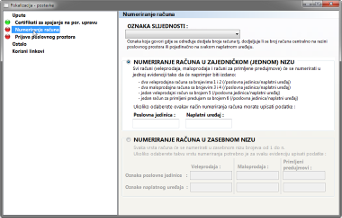
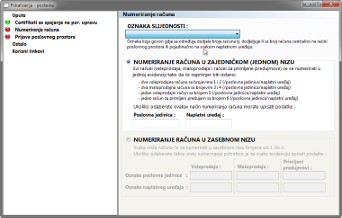
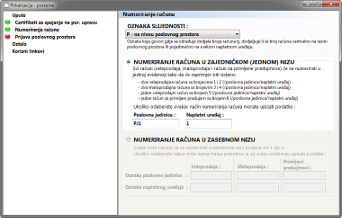
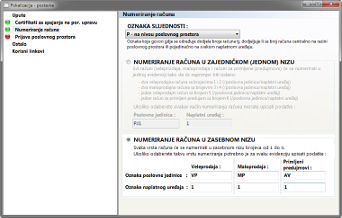
Nakon što ste unijeli podatke prijavljene preko ePorezne kliknite na gumb "Prijavi poslovnu jedinicu" i u programu fiskaliziranje računa počinje biti aktivno.
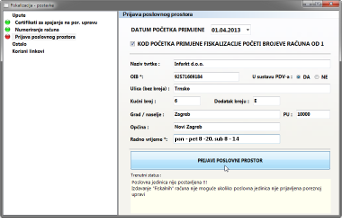

Fiskalizacija nije moguće ukoliko se FISKAL 1 ne nalazi u mapi (direktoriju) u
kojoj je bio kod prijave poslovne jedinice. Za postavljanje nove lokacije FISKAL
1 certifikata kliknite na link
"Putanja do datoteke certifikata" i pokažite programu lokaciju gdje se
nalazi certifikat. Nakon toga kliknite na link "PROVIJERI CERTIFIKAT" da program
provijeri da li je sa certifikatom sve u redu. Ukoliko je provijera uspiješna
pojaviti će se link "SPREMI PROMIJENE" kliknite na njega i program će FISKAL 1
učitavati iz novo postavljene lokacije.
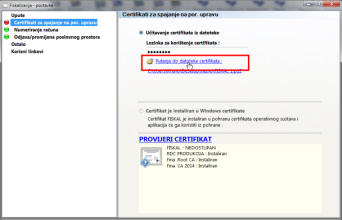
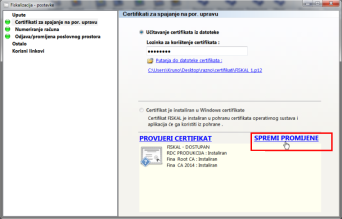
Za ispis QR code-a su dostupne dvije opcije. Prva određuje veličinu u centimetrima kod ispisa na A4 pisače i izvozu računa u PDF.
Veličina ne može biti manja od 2 cm.
Drugom opcijom se određuje veličina QRcode-a kod ispisu na POS pisače. Kako je na tržištu prisutan velikbroj proizvođača od kojih mnogi imaju svoje specifične načine rada opcija je izražena u pikselima i potrebno je testirati čitanje QR-a.
Ukoliko standardne android aplikacije ne mogu ispravno pročitati code na POS ispisu potrebno je povećati broj piksela.
Također treba voditi računa da je zakonski propisana minimalna veličina QRCode-a
od 2 cm.